
WinToUSB 1.6 Final (2014) PC | +Tragbar
WinToUSB - Erstellung bootfähiges Flash-Laufwerk Windows zur späteren Installation. Dienstprogramm WinToUSB automatisiert den Prozess der Installation verschiedener Live-CD-Assemblys und Betriebssysteme auf einem Flash-Laufwerk oder einer USB-Festplatte.
Der Name des Programms: WinToUSB.
Programmversion: 1.6 Finale.
Jahr/Datum der Ausstellung: 2014.
Offizielle Website-Adresse: easyuefi.com/wintousb/
Schnittstellensprache: Russisch Englisch.
Behandlung: nicht erforderlich.
Dateigröße: 7,60 MB.
Betriebssystemunterstützung:
Screenshots:
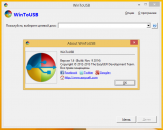
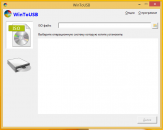

Windows XP oder höher (32/64-Bit).
Intel® Pentium® Prozessor.
256 MB verfügbarer RAM (512 MB oder mehr empfohlen).
10 MB freier Speicherplatz auf Ihrer Festplatte.
800x600 Grafikgerät (höhere Auflösung empfohlen).
Hauptmerkmale von WinToUSB:
Eine benutzerfreundliche Oberfläche, die Sie Schritt für Schritt durch den Assistenten führt, um Windows/WinPE auf Ihrem zu installieren USB-Festplatte.
Installation von Windows/WinPE von ISO-Image oder von CD/DVD-Discs.
Windows-Unterstützung NT 6.x-Familie (Vista/7/8/8.1/2008/2008 R2/2012/2012 R2) und WinPE 2/3/4/5.
Windows 8 (0.1)-Unterstützung für Erstellen von Windows To Go USB-Laufwerk.
MBR- und GPT-Unterstützung.
Erfordert keine Installation von WAIK (Windows Automated Installation Kit) oder WADK (Windows Assessment and Deployment Kit).
Anmerkungen:
Windows Vista/7/2008/2008 R2 unterstützt USB 3.0 nicht, daher muss Windows Vista/7/2008/2008 R2 von einem USB 2.0-Anschluss booten.
USB-Flash-Laufwerke sind sehr langsam, daher können Sie Windows von einem Flash-Laufwerk aus installieren und ausführen USB-Stick wird viel Zeit in Anspruch nehmen. Es wird empfohlen, eine USB-Festplatte zu verwenden. Windows-Festplatte To Go kann hier heruntergeladen werden verschiedene Computer, sodass Sie es auf jedem Computer verwenden können.
Windows 7 wird nicht vollständig portierbar sein: Beim Laden auf verschiedene Computer kann es zu Problemen mit der Aktivierung und den Treibern kommen.
Um mit WinToUSB arbeiten zu können, müssen Sie über Computeradministratorrechte verfügen.
WinToUSB – ist eine Software, mit der Sie das Windows-Betriebssystem auf einer USB-Festplatte oder einem USB-Flash-Laufwerk installieren und ausführen können, indem Sie ein ISO-Image oder ein CD/DVD-Laufwerk als Installationsquelle verwenden. WinToUSB unterstützt auch die Erstellung eines bootfähigen WinPE-USB-Laufwerks. Es kann Ihnen dabei helfen, den Inhalt von WinPE auf das USB-Laufwerk zu übertragen und das Laufwerk bootfähig zu machen.
Beschreibung:
WinToUSB ist ein kleines Dienstprogramm, mit dem Sie das Windows-Betriebssystem auf einem USB-Laufwerk (HDD oder Flash) installieren können, indem Sie entweder eine CD/DVD mit einer Kopie des Betriebssystems oder eine ISO-Datei (Disk-Image) als Installationsverteilung verwenden. Betriebssystem unterstützt von Windows-Familie NT 6.X und höher – also alle Desktop- und Serversysteme sind älter als XP bzw. Server 2003. Das Erstellen von WinToGo-Festplatten wird ebenfalls unterstützt, jedoch nur mit Betriebssystem Windows-Systeme 8 oder 8.1.
Das Programm bietet volle Unterstützung für GPT und MBR.
Sie können mit diesem Dienstprogramm auch einen bootfähigen WinPE-USB-Stick erstellen – es überträgt automatisch Daten von WinPE auf ein angeschlossenes USB-Laufwerk.
Das Dienstprogramm ist sehr einfach zu verwenden, da es als Schritt-für-Schritt-Assistent funktioniert und den Prozess der Übertragung von Windows/WinPE auf ein USB-Laufwerk in einzelne Schritte unterteilt.
Gleichzeitig muss das Dienstprogramm nicht installiert werden Windows-Pakete Automated Installation Kit (WAIK) und Windows Assessment and Deployment Kit (WADK).
Wichtig – Betriebssysteme jünger als Windows 8 oder Windows Server 2012 unterstützt das Booten von einem USB 3.0-Laufwerk nicht, daher müssen Sie die vorherige Generation des Protokolls verwenden. Und aufgrund der geringen Geschwindigkeit von Flash-Laufwerken empfiehlt es sich, das Betriebssystem auf eine USB-Festplatte zu laden.
Laden Sie WinToUSB herunter:
Laden Sie das WinToUSB-Programm über Torrent herunter. neue Version Auf einem Computer für Windows installieren und kostenlos und ohne Registrierung installieren, können Besucher und Gäste der Website einen direkten Link vom Torrent-Tracker verwenden.
Einführung
Zum Zeitpunkt des Kaufs Windows 7 im Laden Microsoft ( Microsoft Store) können Sie ein ISO-Image dieses Produkts herunterladen. ermöglicht es Ihnen, Kopien von Windows 7 ISO-Dateien auf der Festplatte zu erstellen, USB-Flash oder DVD. Um eine bootfähige DVD oder ein bootfähiges USB-Flash-Laufwerk zu erstellen, laden Sie die ISO-Datei herunter und führen Sie dann das Windows 7 USB/DVD-Download-Tool aus. Anschließend können Sie Windows 7 direkt von einem USB-Stick oder einer DVD installieren.Wenn Sie nicht sicher sind, wie viele Bits Windows 7 hat (32-Bit) x86) oder 64-Bit (x64)), die Sie für die kommende Installation benötigen, erfahren Sie dann mehr über den Unterschied zwischen Windows 7 x32 und Windows 7 x64. Eine ISO-Datei enthält alle Windows 7-Installationsdateien in einer unkomprimierten Datei zusammengefasst. Wenn Sie eine ISO-Datei herunterladen, müssen Sie diese auf Ihrer Festplatte speichern, um Windows 7 zu installieren. Um Windows 7 auf einem USB-Flash oder einer DVD zu installieren, müssen Sie lediglich den USB-Flash in ein kostenloses USB-Flash-Laufwerk einstecken USB-Anschluss Oder legen Sie die DVD in Ihr DVD-Laufwerk ein und führen Sie sie aus Setup.exe Windows-Programme 7 USB/DVD-Download-Tool aus dem Stammordner auf der Festplatte.
Notiz: Sie können Windows 7 nicht mit installieren unter Verwendung von Windows 7 USB/DVD-Download-Tool, wenn die ISO-Datei auf einem USB-Datenträger oder einer DVD gespeichert ist.
Kopieren ISO-Datei mit Windows 7 erstellt mit über USB Das /DVD Download Tool ist bootfähig. Boot-Diskette ermöglicht Ihnen die Installation von Windows 7, ohne zuerst das vorhandene zu starten Betriebssystem auf dem Computer. Wenn Sie die Startreihenfolge der Festplatten in ändern BIOS Ihren Computer, dann können Sie es ausführen Windows-Installation 7 direkt von Ihrem USB-Flash-Laufwerk oder Ihrer DVD, wenn Sie Ihren Computer einschalten. Informationen zum Ändern der Startpriorität von Laufwerken über das BIOS finden Sie in der Dokumentation Ihres Computers.
Sobald Sie die Windows 7-Lizenzbedingungen akzeptieren, dürfen Sie nur eine Kopie der ISO-Datei auf einer Festplatte, einem USB-Flash-Laufwerk oder einem anderen Medium als Backup für die Neuinstallation auf dem lizenzierten Computer erstellen. Wenn Sie die Kopie der ISO-Datei, die Sie für die Installation erstellt haben, nicht löschen Software dann auf Ihrem Computer dieses Exemplar Die ISO-Datei wird Ihr Backup sein.
Installation
Zum Installieren Windows 7 USB/DVD-Download-Tool Du brauchst:
Schritt 1. Klicken Sie hier, um das Installationsprogramm herunterzuladen Windows-Datei 7 USB/DVD-Download-Tool .
Schritt 2. Wenn Sie aufgefordert werden, die Datei auf der Festplatte zu speichern oder auszuführen, wählen Sie aus Ausführen.
Schritt 3. Befolgen Sie die Installationsanweisungen. Sie können den Installationsort bestimmen Windows-Tool 7 USB/DVD-Download und ob Verknüpfungen im Menü erstellt werden sollen Start oder bei Desktop.
Sie müssen über Administratorrechte auf dem Computer verfügen, auf dem Sie das Windows 7 USB-/DVD-Download-Tool installieren. Dies erfordert Microsoft NET Framework 2.0 oder höher. Wenn sich dieses Tool nicht auf Ihrem Computer befindet, wird es vom Programm für Sie installiert. In diesem Fall müssen Sie möglicherweise Ihren Computer neu starten, um die Installation abzuschließen.
System Anforderungen
- Windows XP SP2, Windows Vista oder Windows 7 (32-Bit oder 64-Bit);
- empfohlen Pentium 233 MHz oder höher ( 300 MHz);
- 50 MB freier Speicherplatz auf Ihrer Festplatte;
- DVD-R-Disc oder entfernbarer USB-Flash nicht weniger 4GB.
Brennen eines ISO-Images
Vor dem Start Windows 7 USB/DVD-Download-Tool Stellen Sie sicher, dass Sie Windows 7 bereits gekauft und die Windows 7-ISO-Datei auf Ihr Gerät heruntergeladen haben Festplatte. Wenn Sie Windows 7 gekauft, aber das ISO-Image noch nicht heruntergeladen haben, können Sie die Datei von Ihrem herunterladen Konto bei Microsoft.Aufnehmen ISO-Datei mit Windows 7 benötigen Sie:
Schritt 1. Drück den Knopf Start und wählen Sie „Windows 7 USB/DVD Download Tool“ aus der Liste aus "Alle Programme".
![]() Abbildung 1. Windows 7 USB/DVD Download Tool – Programmfenster
Abbildung 1. Windows 7 USB/DVD Download Tool – Programmfenster
Schritt 2. Geben Sie den Namen und Pfad Ihrer ursprünglichen Windows 7-ISO-Datei ein oder klicken Sie auf die Schaltfläche "Rezension" und wählen Sie die Datei im Dialogfeld aus "Offen".
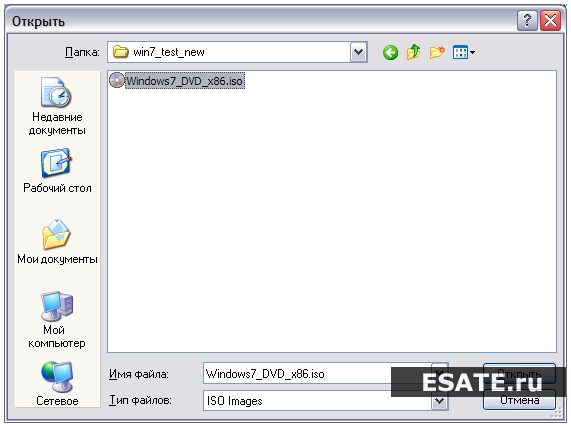 Abbildung 2. Dateiauswahlfenster mit Windows-Image 7
Abbildung 2. Dateiauswahlfenster mit Windows-Image 7
Schritt 3. Wählen « USB Gerät» um eine Kopie auf einem USB-Stick zu erstellen oder "DVD", um eine Kopie auf eine DVD zu erstellen, und klicken Sie dann auf "Weiter".
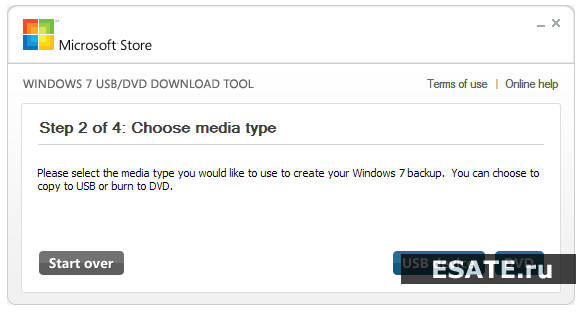
Wenn Sie ein bootfähiges USB-Flash-Laufwerk erstellen oder die Distribution eines Dienstprogramms/Programms darauf brennen möchten, benötigen Sie die entsprechende Software. In diesem Artikel werden einige der bequemsten und benutzerfreundlichsten Programme und Dienstprogramme vorgestellt. Es bleibt nur noch, das für Sie am besten geeignete auszuwählen.
Erste Lösung - offizielles Programm von Microsoft, genannt Media Creation Tool. Seine Funktionalität ist gering und es kann lediglich den aktuellen Stand aktualisieren Windows-Version auf die aktuelle 10 und/oder schreiben Sie das Image auf ein Flash-Laufwerk.
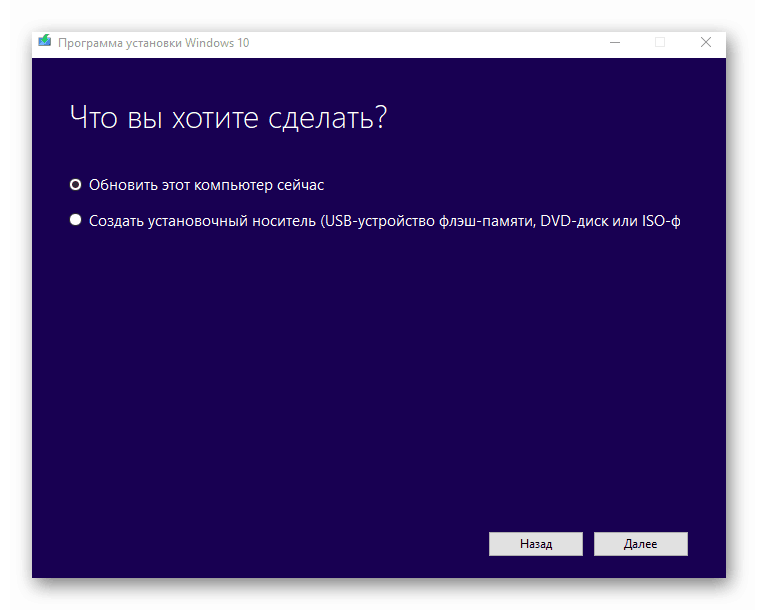
Der Vorteil besteht darin, dass Ihnen die Suche nach einem sauberen und funktionierenden Image erspart bleibt, da das offizielle Distributionskit auf einem USB-Laufwerk aufgezeichnet wird.
Rufus
Dies ist ein ernsteres Programm, das über alle notwendigen Funktionen verfügt, um ein vollwertiges Programm zu erstellen bootfähiges USB-Medium. Erstens schlägt Rufus vor, die Distribution zu formatieren, bevor sie gebrannt wird. Zweitens scannt es das Flash-Laufwerk sorgfältig auf beschädigte Sektoren, sodass Sie das Medium bei Bedarf austauschen können. Drittens bietet es zwei Arten der Formatierung: schnell und vollständig. Mit der zweiten Methode werden die Informationen natürlich effizienter gelöscht.
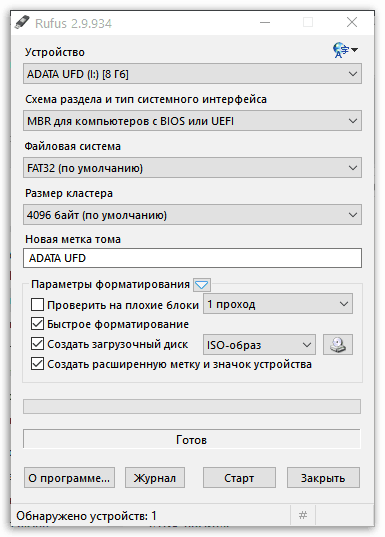
Rufus unterstützt alle Typen Dateisysteme und ist tragbares Programm. Übrigens, danke Windows-Funktionen To Go können Sie Windows 8, 8.1, 10 auf ein Flash-Laufwerk brennen und dieses System auf jedem PC ausführen.
WinSetupFromUSB
Die nächste Lösung ist Win Setup From USB. Im Gegensatz zum vorherigen Programm ist dieses Dienstprogramm in der Lage, mehrere Images gleichzeitig aufzuzeichnen und so Multiboot-Medien zu erstellen.
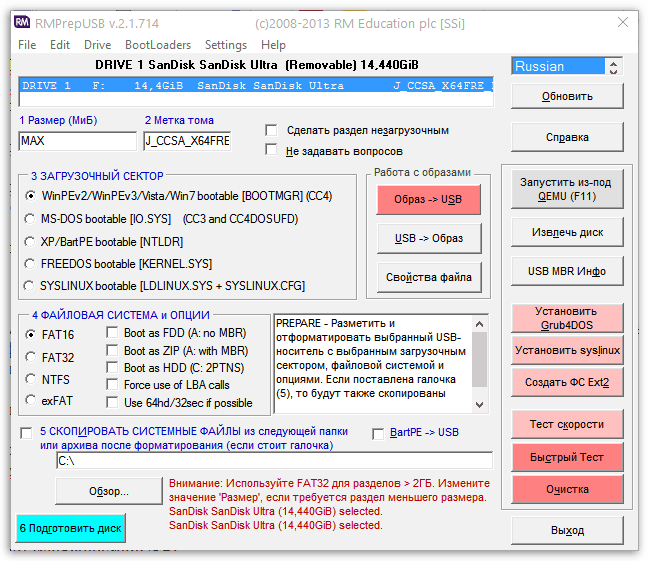
Bevor Sie mit der Anwendung beginnen, schlägt sie vor, dies zu tun Sicherheitskopie alle Informationen auf den Medien, sowie konfigurieren Startmenü. Allerdings ist das Dienstprogramm nicht russifiziert und das Menü, über das die Steuerung erfolgt, ist recht komplex.
SARDU
Dieses Programm erspart Ihnen die Suche nach den benötigten Distributionen im Internet, da Sie direkt in der Benutzeroberfläche die benötigten Distributionen auswählen können. Sie wird alles, was sie braucht, von offiziellen Websites herunterladen und auf den erforderlichen Medien aufzeichnen. Das erstellte Image kann durch den eingebauten QEMU-Emulator einfach auf Funktionalität getestet werden, was bei bisherigen Softwarelösungen ebenfalls nicht der Fall war.
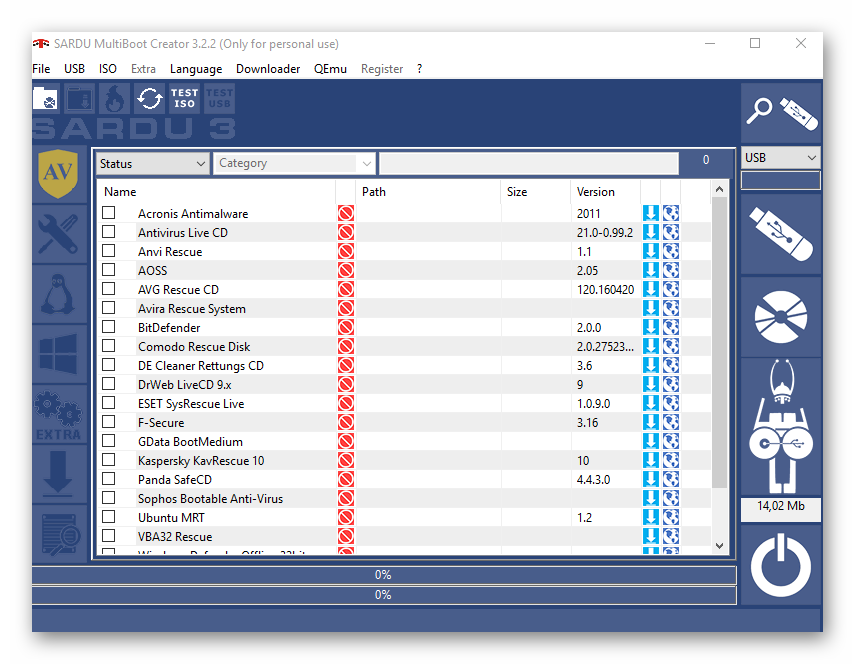
Es gab auch einige Nachteile. Tatsache ist, dass die meisten Bilder erst nach dem Kauf der PRO-Version über die SARDU-Schnittstelle zur anschließenden Aufzeichnung auf Medien heruntergeladen werden können, ansonsten ist die Auswahl begrenzt.
XBoot
Dieses Programm ist einfach zu bedienen. Um loszulegen, müssen Sie lediglich die benötigten Distributionskits mit der Maus in das Hauptprogrammfenster ziehen. Dort können Sie sie in Kategorien einteilen und zur Vereinfachung eine Beschreibung erstellen. Im Hauptfenster sehen Sie die Gesamtgröße aller in das Programm geladenen Distributionen, um die Medien der gewünschten Größe auszuwählen.
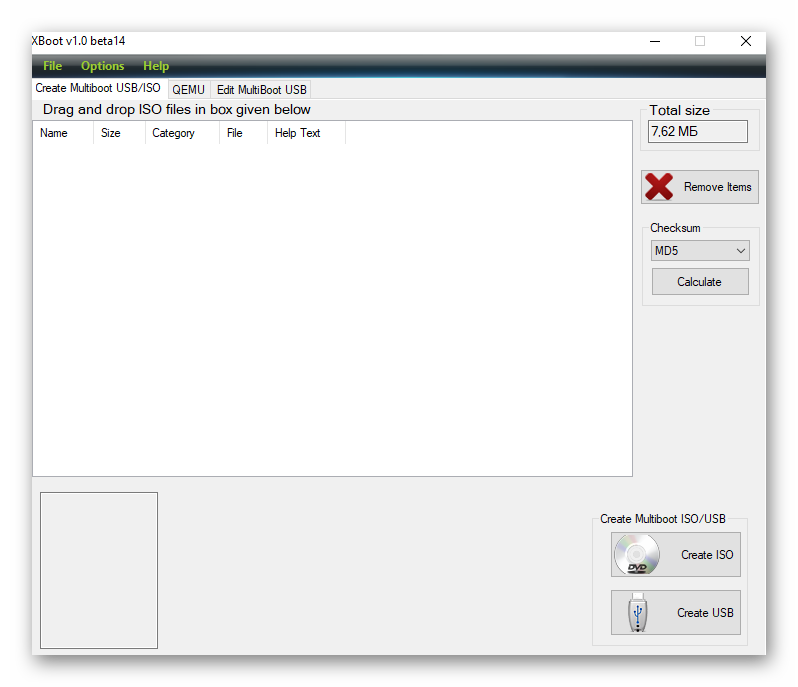
Wie bei der vorherigen Lösung können Sie einige Bilder direkt über die XBut-Schnittstelle aus dem Internet herunterladen. Die Auswahl ist natürlich gering, aber im Gegensatz zu SARDU ist alles kostenlos. Der einzige Nachteil des Programms ist das Fehlen der russischen Sprache.
Diener
Dabei handelt es sich um ein von einem russischen Entwickler erstelltes Dienstprogramm, das sich nicht wesentlich von früheren Lösungen unterscheidet. Damit können Sie mehrere Bilder aufzeichnen und ihnen eindeutige Namen geben, um Verwirrung zu vermeiden.
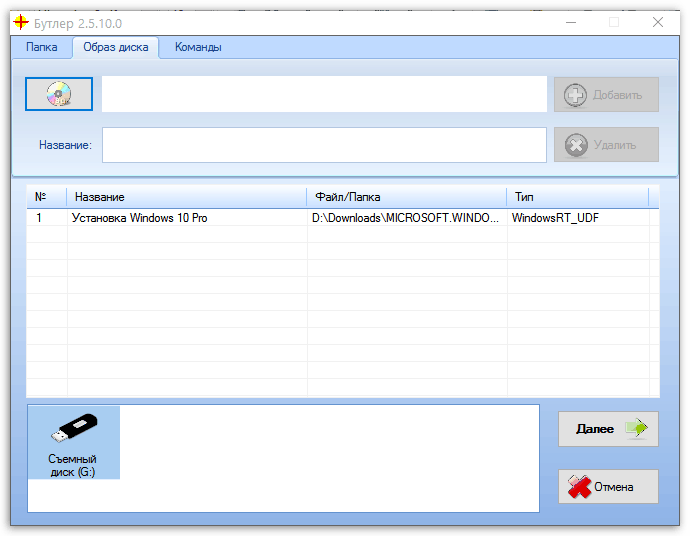
Das Einzige, was es von anderen ähnlichen Programmen unterscheidet, ist die Möglichkeit, das Design des Menüs Ihres zukünftigen bootfähigen Mediums auszuwählen, aber Sie können auch einen normalen Textmodus auswählen. Ein Nachteil ist, dass Butler nicht die Möglichkeit bietet, ein Flash-Laufwerk vor der Aufnahme zu formatieren.
UltraISO ist ein multifunktionales Programm zum Brennen von Bildern nicht nur auf ein Flash-Laufwerk, sondern auch auf CDs. Im Gegensatz zu einigen früheren Programmen und Dienstprogrammen kann mit diesem ein Image von einer vorhandenen Festplatte erstellt werden Windows-Distribution um es später auf einem anderen Medium aufzuzeichnen.
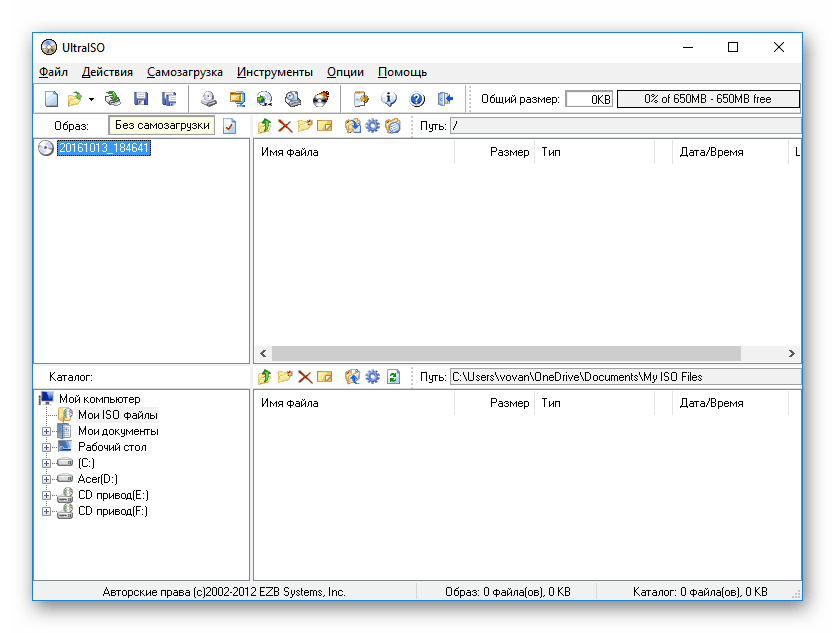
Noch eine gute Funktion– Erstellen eines Images von einem Betriebssystem, das bereits auf der Festplatte installiert ist. Wenn Sie eine Distribution ausführen müssen, aber keine Zeit zum Brennen haben, gibt es eine Mount-Funktion, die Ihnen dies ermöglicht. Darüber hinaus können Sie Bilder komprimieren und in andere Formate konvertieren. Das Programm hat nur einen Nachteil: Es ist kostenpflichtig, es gibt aber eine Testversion zum Testen.
UNetBootin
Dies ist ein einfaches und portables Dienstprogramm zum Brennen von Bildern auf ein Flash-Laufwerk. Wie bei einigen früheren Programmen und Dienstprogrammen beschränkt sich die Funktionalität von YunetButin auf das Aufzeichnen eines vorhandenen Bildes auf Medien und die Möglichkeit, über die Benutzeroberfläche das, was Sie benötigen, aus dem Internet herunterzuladen.
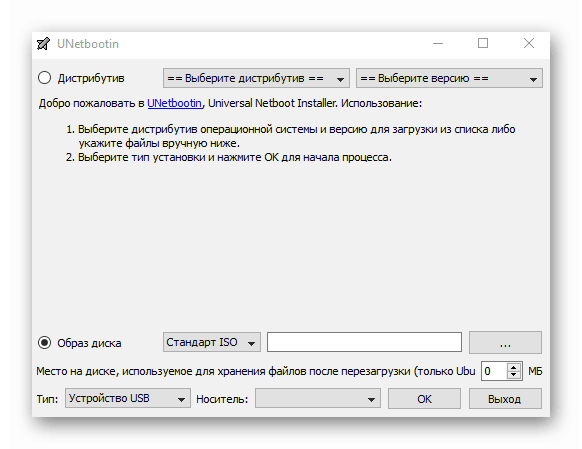
Der Hauptnachteil dieser Lösung besteht darin, dass nicht mehrere Bilder gleichzeitig auf einem Laufwerk aufgezeichnet werden können.
PeToUSB
Ein weiteres kostenloses, tragbares Dienstprogramm zum Erstellen bootfähige Medien. Zu seinen Fähigkeiten gehört die Formatierung eines USB-Laufwerks vor der Aufnahme, die bei demselben UNetBooting eindeutig fehlt. Allerdings hat der Hersteller die Unterstützung seiner Idee schon lange eingestellt.
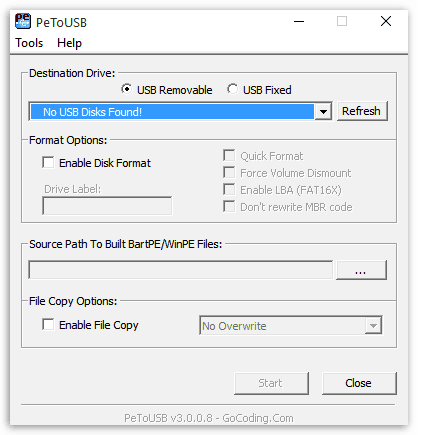
Es unterstützt das Schreiben von Betriebssystem-Images auf ein Flash-Laufwerk mit einer Kapazität von nicht mehr als 4 GB, was nicht für alle Versionen ausreicht. Darüber hinaus ist das Versorgungsunternehmen noch nicht russifiziert.
WinToFlash
Abgerundet wird die Auswahl durch ein funktionales Programm zur Bildaufzeichnung – WinToFlash. Damit können Sie im Gegensatz zu Rufus mehrere Distributionen gleichzeitig brennen und Multi-Boot-Medien erstellen. Wie bei UltraISO können Sie mit diesem Programm ein Image einer vorhandenen Festplatte mit einer Windows-Distribution erstellen und brennen. Erwähnenswert ist auch die Funktion, die Medien für die Aufnahme vorzubereiten – Formatierung und Überprüfung auf fehlerhafte Sektoren.
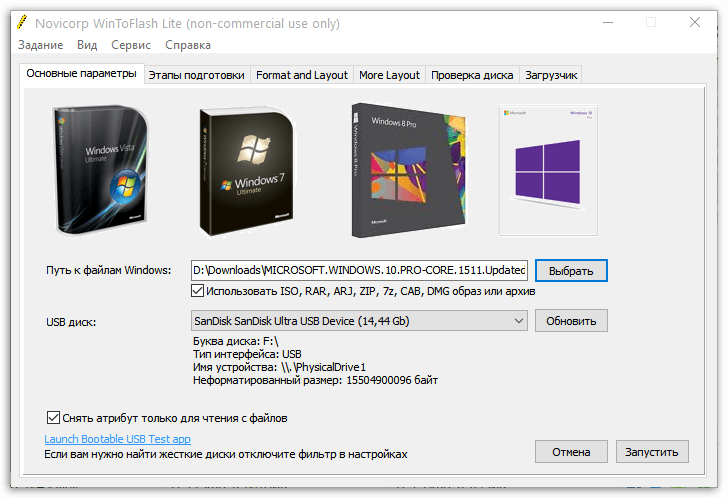
Zu den Features gehört auch die Funktion, mit MS-DOS einen bootfähigen USB-Stick zu erstellen. VinTuFlash bietet ein separates Element, mit dem Sie eine LiveCD erstellen können, die beispielsweise für erforderlich sein kann Windows-Wiederherstellung. Es gibt auch kostenpflichtige Versionen dieses Programms, allerdings mit eingeschränkter Funktionalität kostenlose Versionen völlig ausreichend für einfache Erstellung bootfähiges Flash-Laufwerk oder Diskette. Tatsächlich verfügt WinToFlash über alle nützlichen Funktionen der vorherigen Softwarelösungen oben diskutiert.
Mit allen in diesem Artikel aufgeführten Programmen und Dienstprogrammen können Sie ein bootfähiges USB-Flash-Laufwerk und einige sogar eine CD erstellen. Einige von ihnen sind hinsichtlich der Funktionalität bescheiden, während andere eine Reihe von Funktionen bieten. Sie müssen nur die am besten geeignete Lösung auswählen und herunterladen.




